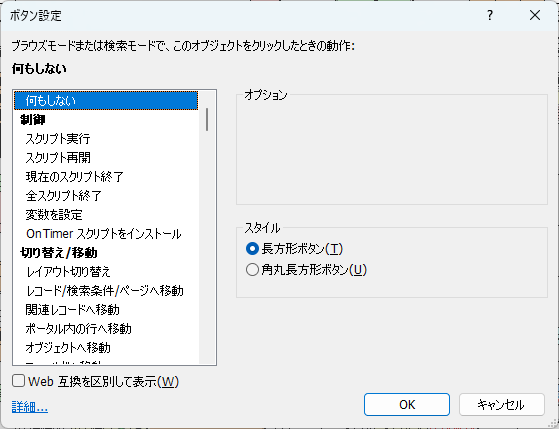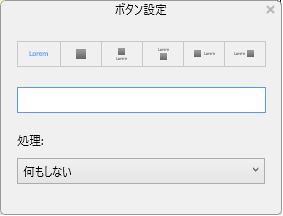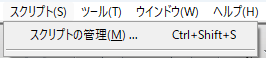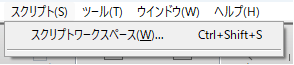明細画面に印刷ボタンを作成する手順
【1】明細画面を開いた状態で画面上から”表示” ⇒ “レイアウトモード”
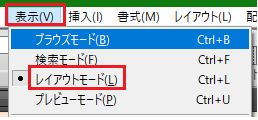
【2】画面上から”挿入” ⇒ “ボタン”
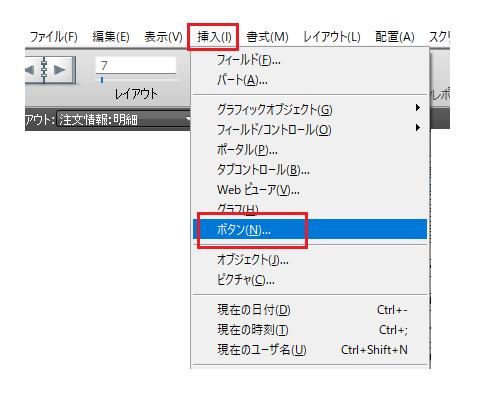
【3】下図のうち、貴社環境に該当した画像をクリック、移動先にて設定を続ける
①左側一覧から「スクリプト実行」を選択して[指定]をクリック
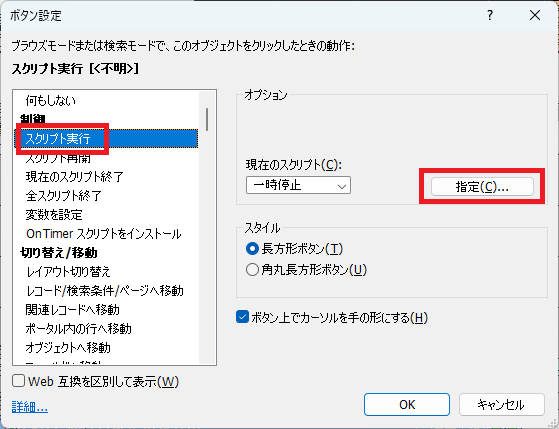
②画面上プルダウンから「FileMaker データソースの追加」をクリック
切り替わった画面にてダウンロードした『インボイス』を選択
親PCの場合:頑張れ店長保存先から選択
子PCの場合:共有ファイルを開くから選択
(あらかじめ親PCにて『インボイス』を立ち上げておいてください)
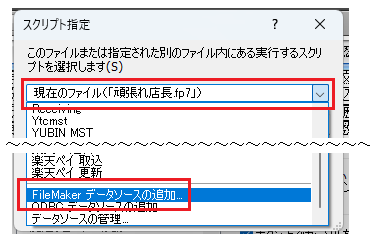
③一覧から『印刷』を選択
「オプションのスクリプトパラメータ」白枠に—内の式をコピー&ペースト
 ̄ ̄ ̄
注文情報::注文情報レコード番号
___
各画面を[OK]ボタンで閉じる
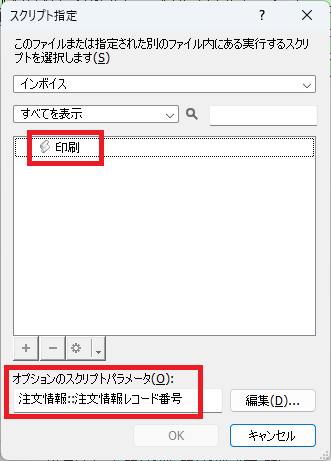
④ボタンにカーソルが入り、テキスト入力できるので『インボイス』と入力
編集後、ボタン選択されている状態でキーボードの十字キーかドラッグでボタンの位置調整
⑤画面上から”表示” ⇒ “ブラウズモード”
”保存しますか”のメッセージが出たら[保存]を選択

作成したボタンクリックで印刷が出来ます
[プレビュー]をクリックから、画面右上[続行]をクリックで印刷します
①ボタン設定画面にて、上の白枠に『インボイス』と入力
下のプルダウンから『スクリプト実行』を選択
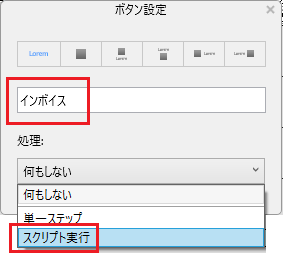
②画面上プルダウンから「FileMaker データソースの追加」をクリック
切り替わった画面にてダウンロードした『インボイス』を選択
親PCの場合:頑張れ店長保存先から選択
子PCの場合:共有ファイルを開くから選択
(あらかじめ親PCにて『インボイス』を立ち上げておいてください)
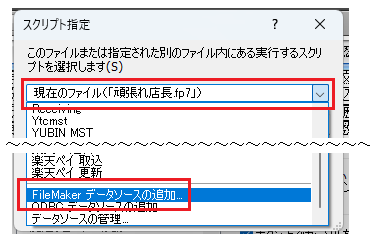
③一覧から『印刷』を選択
「オプションのスクリプトパラメータ」白枠に—内の式をコピー&ペースト
 ̄ ̄ ̄
注文情報::注文情報レコード番号
___
各画面を[OK]ボタンで閉じる
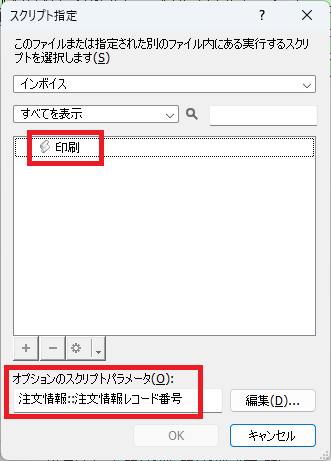
④編集後、ボタン選択されている状態で
キーボードの十字キーかドラッグでボタンの位置調整
⑤画面上から”表示” ⇒ “ブラウズモード”
”保存しますか”のメッセージが出たら[保存]を選択

作成したボタンクリックで印刷が出来ます
[プレビュー]をクリックから、画面右上[続行]をクリックで印刷します
インボイスファイルを頑張れ店長起動時に立ち上げる手順
明細画面開いた状態で画面上ツールバーから「スクリプト」をクリック
下図のうち、貴社環境に該当した画像をクリック、移動先にて設定を続ける
①一覧から『スタートする』をダブルクリック
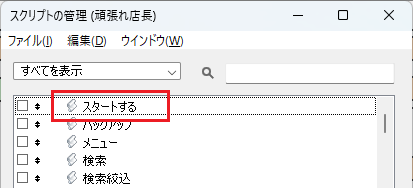
②右側一覧の『ファイルを開く[非表示の状態で開く;…」]』
の適当な1行を選択して画面下[複製]をクリック
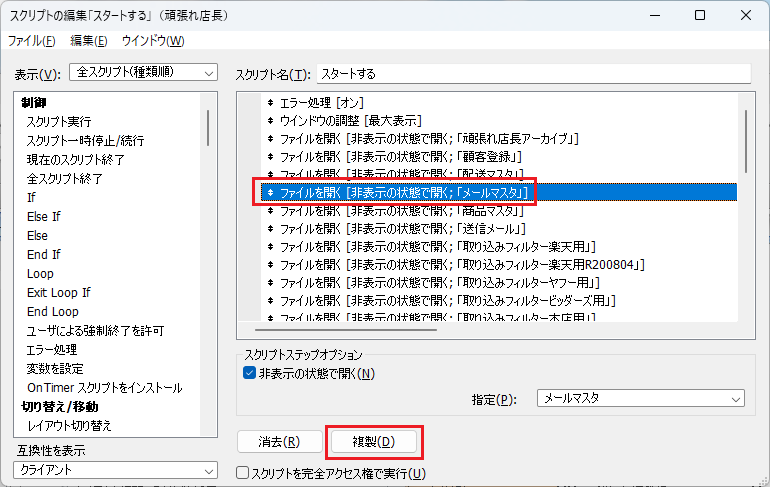
③「指定(P)」プルダウンで『インボイス』を選択、以下の行が作成されます
ファイルを開く[非表示の状態で開く;「インボイス」]
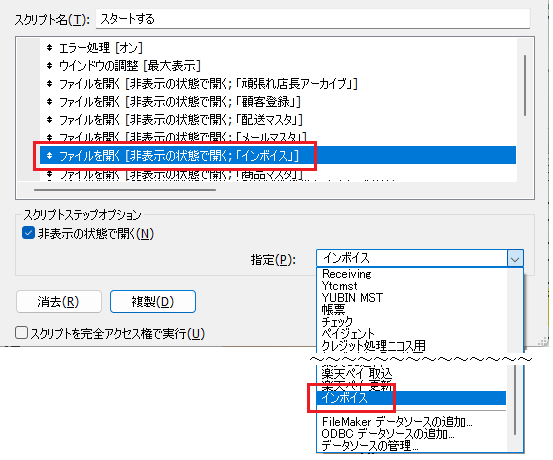
④スクリプト編集画面・管理画面共に画面右上 [×] で閉じる
スクリプトの保存を訊いてきたら [保存] を選択
①左側一覧から『スタートする』をクリック
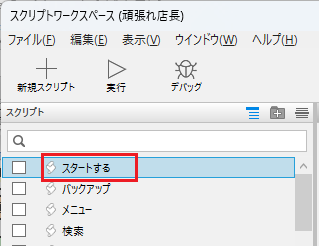
②右側一覧の『ファイルを開く[非表示の状態で開く;…」]』
の適当な1行を選択、キーボードのコントロールキーと
[D]を同時クリックして複製
③②の複製行の 「」 内のファイル名をクリックでプルダウン表示
一覧から『インボイス』を選択、以下の行が作成されます
ファイルを開く[非表示の状態で開く;「インボイス」]
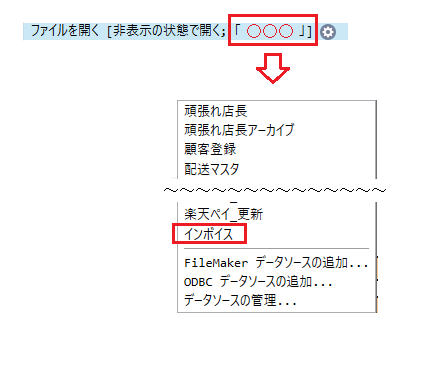
④スクリプト編集画面・管理画面共に画面右上 [×] で閉じる
スクリプトの保存を訊いてきたら [保存] を選択
発行事業者登録番号の設定
画面上「伝票印刷」タブをクリック、画面左上「レイアウト」プルダウンから
「初期設定」を選択、切り替わった画面に配置している
「適格請求書発行事業者登録番号」フィールドに値を入力してください
下図の様に店舗毎にレコードが存在している店舗様は
レコードを切り替えて各店舗毎に登録をしてください
(画面上[<][>]ボタンで移動)